复制完后,打开EmEditor软件,粘贴,出现如下界面:

点击宏,运行([070920]排版脚本 1.4 加强版.jsee),然后点击VIP章节标题排版----VIP章节标题按顺序,自动排版,如下图:
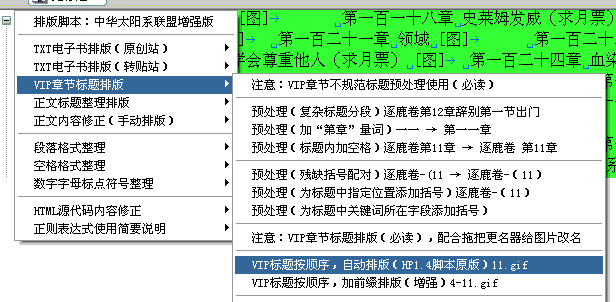
运行完后,出现如下界面:
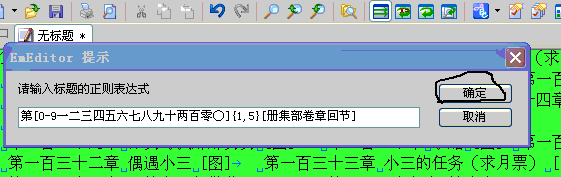
一直点击确定,直至下面的界面:
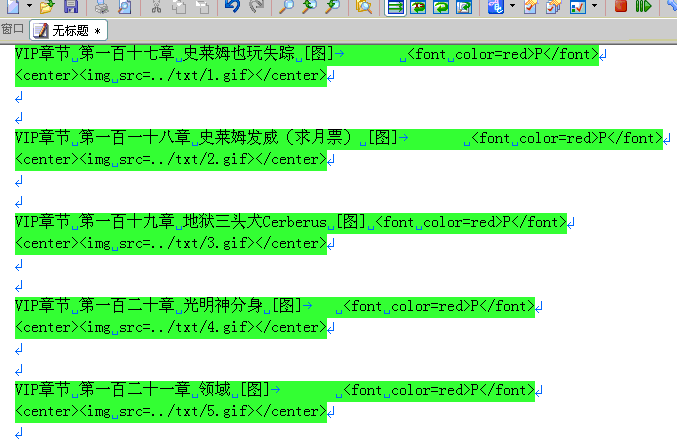
好了,现在我们的任务就是把VIP章节的图片下载下来。在存放该书TXT版本的目录下建立一个pic的文件夹,用来存放VIP章节图片;如下图:
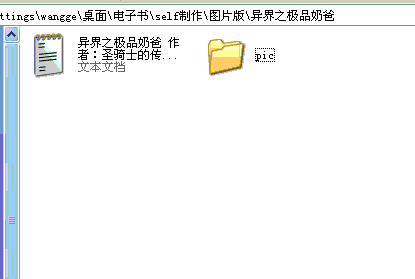
保存图片时要注意完整和命名的规范。(1)假如该章只有一张图片,命名和章节数相同即可;(2)假如该章有两张或以上的图片,命名时第一张为章节数+a,第二章图片的名字为章节数+b,以此类推。如下图:
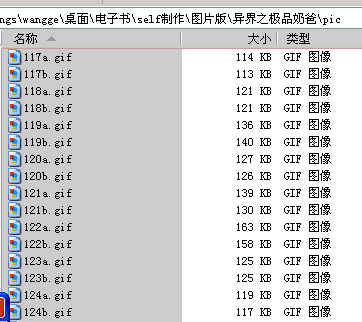
等到我们把所有的VIP图片都保存好后,我们来处理排版的问题。对上面的那张图进行编辑:一章只有一张图片的只要把 txt/ 后面的名字改成保存图片时的相应章节的名字即可;一个章节有两张图片以上时,得手动添加,改成如下界面即可:
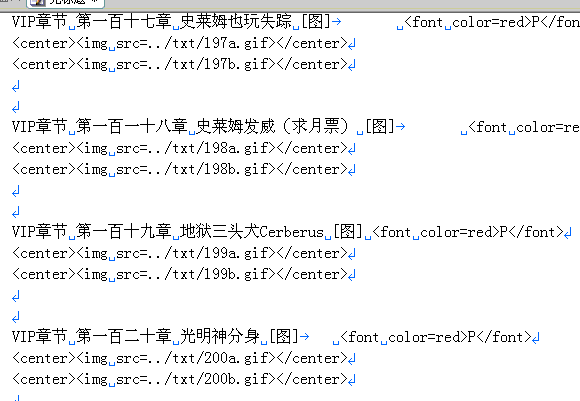
到这儿,图片排版就完成了,在软件EmEditor中,把VIP的排版内容复制到原TXT的最后面,OK,排版完成,可以按照上面所说的方法用HP软件做CHM书了。
最后,我们聊一聊VIP图片的处理问题,在使用HP软件前,我们可以进行如下工作(当然,你也可以不处理图片,不过,做出来的电子书很大):
图片占用空间大,我们可以对VIP图片进行处理,可以减少图片的占用空间率。
把下载到的图片处理成4色透明背景的GIF,4色可以缩小体积 , 透明背景看起来美观。
使用XnView配合脚本可以批量处理图片,打开XnView浏览存放待处理的图片的文件夹,右键选中要处理的图片。如下图:
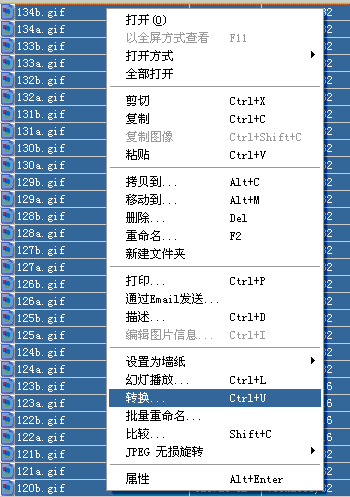
选定后,点击鼠标右键,选择转换,出现如下界面:
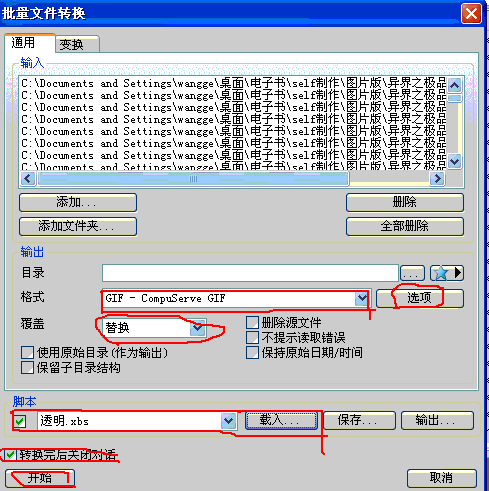
然后对图片中用红框标注的项进行相应的处理,最后,点击格式后面的选项,出现如下界面:
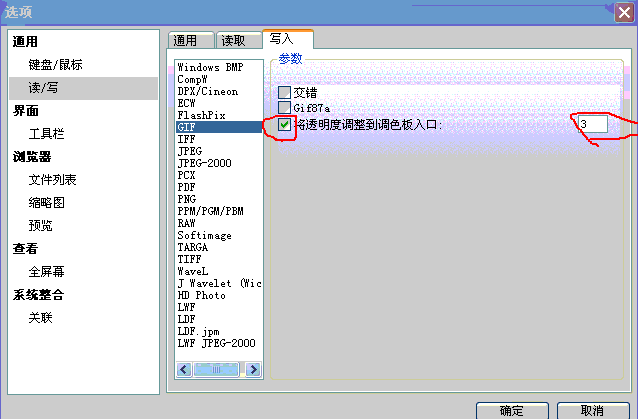
对其进行相应的处理后, 确定,再点击开始,VIP图片的处理就完成了。 |